
Smilies
Wie macht man ein Smiley? Leider funktioniert der altbekannte Weg nicht :-) Du kannst es sehen, aber nicht wie du willst. Benutze einfach die untenstehenden Codes. In der Vorschau siehst du dann das Smiley daneben. Das funktioniert auch in den Kommentaren.😁😁 😉😉😇😇😊😊😎😎
Hier findest du die ganze Liste: https://steemit.com/emojis/@blueorgy/steemit-emojis-master-list
Oder du kopierst sie einfach von dieser Seite https://emojipedia.org/. Dann kannst du sie auch im Titel verwenden.
Größere Texte oder Überschriften
Wenn du deine Texte größer schreiben möchtest oder in deinen Post Überschriften einbauen willst, kann verwende einfach den Befehl h1. Mit h1 bekommst du den größten möglichen Text und mit h6 den kleinsten.Bitte schreibe am Anfang <h1> und am Ende </h1>
TEXT
TEXT
TEXT
...Texte und Wörter FETT schreiben
Wenn du deinen Text FETT schreiben möchtest, verwende am Anfang und am Ende** Das funktioniert auch in den Kommentarfeldern.
z.B. **Das könnte dein FETTER Text sein**
= Das könnte dein FETTER Text sein
Texte und Wörter KURSIV schreiben
Du kannst einen Text oder ein Wort auch KURSIV schreiben, verwende am Anfang und am End* Das funktioniert ebenfalls in den Kommentarfeldern
z.B. *Das könnte dein KURSIVER Text sein*
= Das könnte dein KURSIVER Text sein
Zentrieren von Bildern und Texten
Ein anderes Problem war für mich das Zentrieren von Bildern und Texten. Dafür nutze.Am Anfang des Bildes oder Textes <center> Und am Ende </center>
z.B. <center>Das ist ein Test</center>Zwei Spalten
Um zwei Spalten zu verwenden, nutze bitte:Für die linke Seite <div class=pull-left>Text for the left side</div>
Für die rechte Seite <div class=pull-right>Text for the right side</div>
Beispiel
Dieser Text wird auf der linken Seite gezeigt
Dieser Text wird auf der rechten Seite gezeigt
Die App eSteem hat einen Editor, mit dem man den Text leicht formatieren kann. Außerdem lassen sich die fürs Smartphone üblichen Smileys einfügen.
Jo das stimmt 👍
Hallo....
Danke für deine Infos...
Mir scheint, als könnte man die HTML-Befehle benutzen, um seine Texte anzupassen. Ist das richtig?
Würde einiges leichter machen bei der Gestaltung...
Richtig.
Du hast ja mehr Ahnung von HTML als ich XD
Du bist aber auf die Befehl des HTML Markdown Editors beschränkt. Sowas wie Latex Code geht leider noch nicht. Sehr schade!
Da kann man nur hoffen 😫
Toller Post, der das mit den Smileys wuste ich noch nicht. Danke Dir. Dafür gibt es einen Follow 😉
Sauber pirios! Ich mach auch ganz gute Photos... will ich meinen 😂, kannst ja mal auschecken
sehr geil, vielen dank dafür:) gerade als Neuling sind solche Tipps goldwert. Das mit den Spalten ist super, wusste ich nicht wie das geht...
Cool, dann hat sich ja mein Post gelohnt!
img credz: pixabay.com
Nice, you got a 68.0% @claudiop63 upgoat, thanks to @fritzreuter
Want a boost? Minnowbooster's got your back!
img credz: pixabay.com
Nice, you got a 92.0% @guyfawkes upgoat, thanks to @fritzreuter
Want a boost? Minnowbooster's got your back!